Overige features en MacOS
Een Apple laptop is nu eenmaal een ander verhaal dan een Windows laptop, dus op deze pagina aandacht voor een aantal zaken die we anders niet zouden bespreken of die niet passen in ons gebruikelijke stramien.
Uiteraard hebben we de MacBook Air getest onder Windows, want alleen op die manier kunnen we al onze benchmarks draaien en vergelijken met de concurrentie. Dat is echter nadrukkelijk niet de manier waarop je deze notebook moet gebruiken - het kan, maar je doet jezelf tekort. Het is duidelijk dat de ondersteuning van Windows via Bootcamp tot het minimale is behouden. We haalden de matige functionaliteit van de touchpad al aan, maar ook wat betreft energiebeheer is het duidelijk niet ideaal - laat je de laptop een tijdje op de Windows desktop staan, dan begint de ventilator hoorbaar te blazen. Dat is iets wat we onder MacOS eigenlijk niet hebben meegemaakt, behalve wanneer we hem zwaar belastten. Bij normaal gebruik hoor je de ventilator niet, bij weergave van de desktop al helemaal niet.
Voor Windows-gebruikers is MacOS een forse overstap - de persoonlijke ervaringen zullen verschillen, maar qua werkwijze is het voldoende 'anders' dat je regelmatig op zoek moet naar een functie. Na een paar maanden zal dat zelden meer voorkomen, maar enige gewenning is nu eenmaal onderdeel van een overstap naar een ander besturingssysteem.
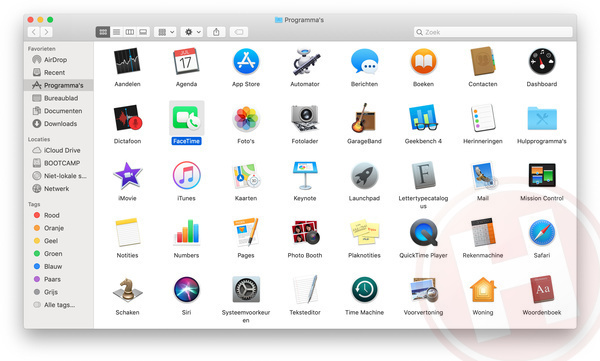
Gepolijst OS
Wie Windows gewend is, krijgt met MacOS een aanzienlijk gepolijstere, uniformere ervaring terug - waar programma's onder Windows nog wel eens eigenzinnig willen zijn qua vormgeving en menu-indeling, zit bij MacOS alles voorspelbaar op zijn plaats. Verder opvallend zijn de gelikte animaties waarmee bijna elke handeling gepaard gaat. Of je dat prettig vindt, zal een persoonlijke kwestie zijn - er is in elk geval veel aandacht besteed aan details. In dat kader ook vermeldenswaard is de zeer uitgebreide Automator toepassing, waarmee je een vaak uitgevoerde handeling kunt automatiseren - een soort batch-bestand aanmaken dus, maar dan op een wijze die daadwerkelijk gebruiksvriendelijk is.
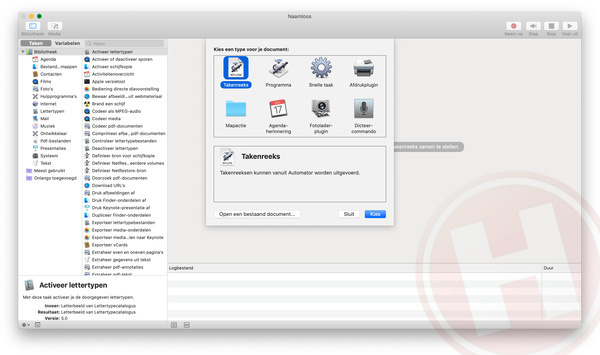
MacOS Mojave biedt een donkere modus, waarin met name visuele objecten - foto's, video's - mooi tot hun recht komen. Uiteraard kan je ook de oude vertrouwde lichte modus gebruiken.
- Licht
- Donker
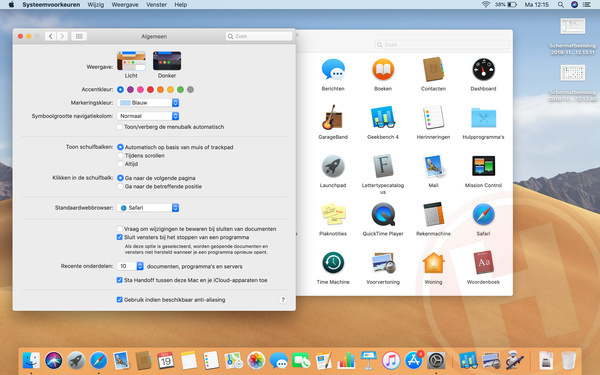
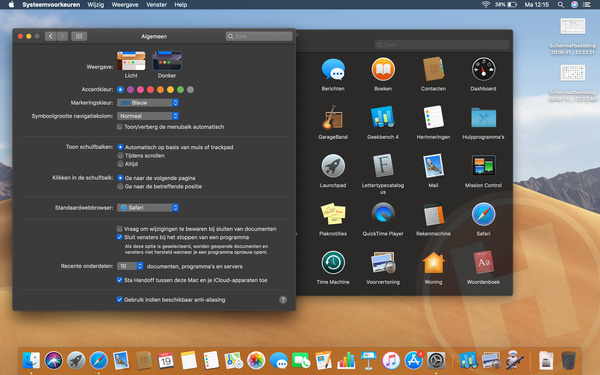
Een praktischer voorziening zijn zogenaamde 'stapels' oftewel stacks, waarmee je gelijksoortige bestanden snel bij elkaar kunt sorteren. Dat is een uitkomst voor wie zijn of haar bureaublad als dumpplek gebruikt voor bestanden, maar ook voor wie vaak werkt met folders met veel verschillende data. Erg handig is dat je door je cursor op zo'n stapeltje bestanden te plaatsen, kunt scrollen door een voorvertoning van alle in de stapel aanwezige bestanden. Hoe dan ook is de wijze waarop afbeeldingen en documenten worden getoond in MacOS een ordegrootte beter dan onder Windows: voorvertoningen verschijnen sneller en volgen elkaar soepeler op, folders met grote hoeveelheden foto's laden moeiteloos in, etc. Een verbetering in Mojave is dat de voorvertoning van bestanden verder is uitgebouwd, waardoor die nu een gallerijweergave biedt en snelle bewerkingshandelingen, maar ook bijvoorbeeld in één oogopslag metadata van foto's toont (exif-informatie) - dit is deels functionaliteit die Windows-gebruikers al kenden, maar die onder MacOS wel merkbaar eleganter is geïmplementeerd.
iOS op MacOS
Deze nieuwste versie van MacOS heeft (nog) verdere integratie met iOS-apparaten - je kunt bellen en berichten ontvangen van je iPhone of iPad op je MacBook. Daarnaast zijn er weer drie iOS apps beschikbaar gekomen onder MacOS: Aandelen, Woning en Dictafoon. Overigens crashte de Woning-app enige keren toen we hem wilden openen, maar dat was niet consistent reproduceerbaar - dit louter ter informatie dat ook MacOS toepassingen wel eens kuren kunnen hebben.
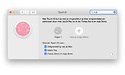
Wie gewend is aan Siri op zijn of haar mobiele device, zal snel uit de voeten kunnen met deze virtuele assistent op de MacBook Air. Deze draait op de T2-processor, die ook zorgt voor beveiliging - zo is de hele opslag standaard versleuteld, en data komt pas beschikbaar na authenticatie middels code of vingerafdruk. Apple gaat er hierbij prat op dat alle informatie op de MacBook wordt opgeslagen.
Belang van back-ups
Dat betekent ook dat het maken van back-ups belangrijker dan ooit is, want als er iets mis is met je MacBook waardoor het moederbord moet worden vervangen, ben je je data onherroepelijk kwijt: het is niet mogelijk de opslagchips over te zetten of te koppelen aan een andere T2-chip, omwille van de beveiliging. Uiteraard biedt Apple in MacOS zijn Time Machine back-up voorziening, waarmee je naar een externe opslag kunt back-uppen.
Webcam en Facetime
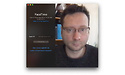
Voor communicatie is er een hd webcam aanwezig, die uiteraard samenwerkt met Facetime - je kunt dus naadloos videobellen naar iOS-apparaten, of hierdoor gebeld worden. Dat kan met tot 32 mensen tegelijk, al vertelt Apple er niet bij hoe je dat in de praktijk werkbaar maakt. De kwaliteit van de camera houdt overigens niet over; dit is zelden het sterkte punt van een notebook, maar stiekem hadden we toch een wat hogere beeldkwaliteit verwacht.
3 besproken producten
| Vergelijk | Product | Prijs | |
|---|---|---|---|

|
Apple MacBook Air 2018 13.3" Gold (MREF2N/A)
|
Niet verkrijgbaar | |

|
Apple MacBook Air 2018 13.3" Space Grey (MRE82N/A)
|
€ 1.379,951 winkel |
|

|
Apple MacBook Air 2018 13.3" Space Grey (MRE92N/A)
|
Niet verkrijgbaar |










